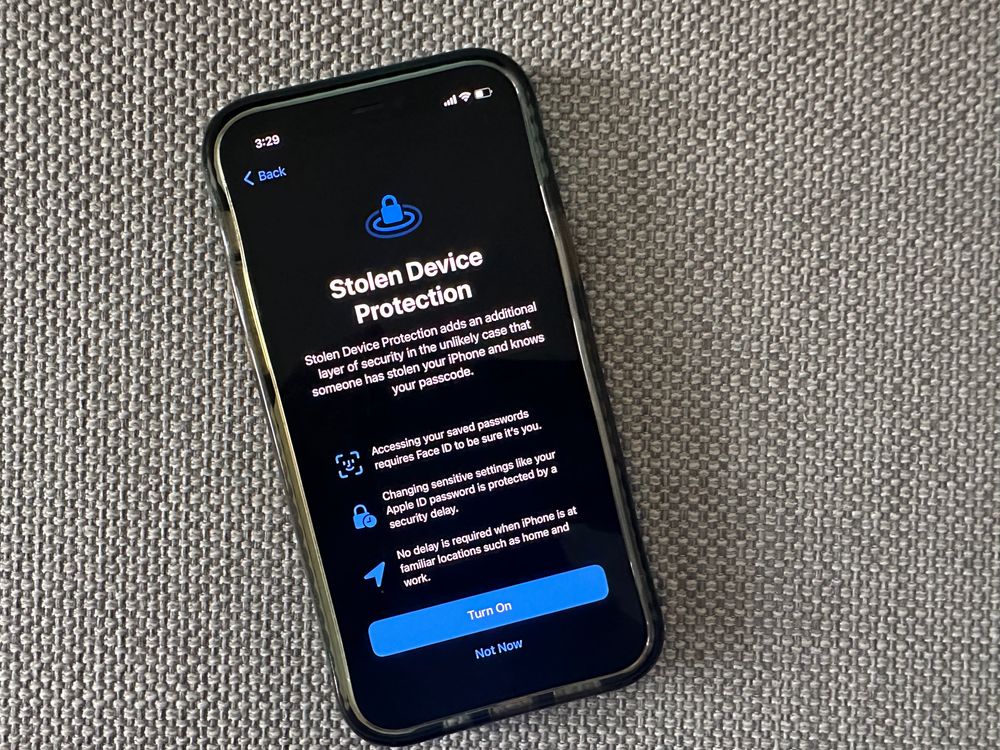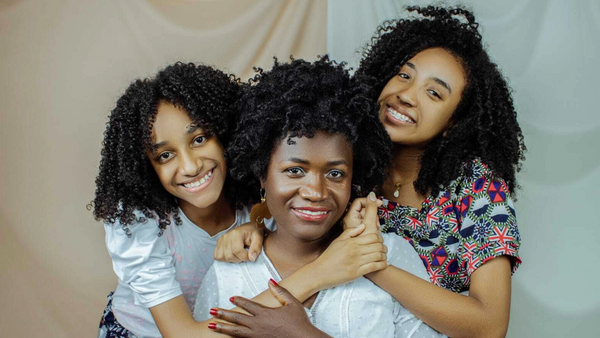Protege tu iPhone contra robos con la nueva función de iOS 17.4.
Con el lanzamiento de iOS 17.4, Apple ha cambiado ligeramente cómo funciona su característica de protección contra robos.
Imagina el siguiente escenario que te revuelve el estómago: te roban el teléfono y toda tu información se va junto con él.
Si eso no te ha pasado aún, puede que nunca ocurra, gracias a la más reciente actualización de iOS de Apple.
La compañía está haciendo mucho más difícil para los ladrones acceder a tu información más privada. Una nueva característica llamada Protección contra Dispositivos Robados (Stolen Device Protection) está disponible en iOS 17.4, y deberías activarla de inmediato.
Cómo usar la Protección contra Dispositivos Robados
Primero, asegúrate de que tu iPhone tenga iOS 17.4. Luego abre la aplicación de Configuración, toca ID de Cara & Código de acceso, y activa Protección contra Dispositivos Robados. (Si tienes un iPhone más antiguo con ID de Toque, tus configuraciones se verán diferentes).
Después de activar la Protección contra Dispositivos Robados, tu iPhone requerirá autenticación adicional para que el usuario acceda a cierta información, y también evitará ciertos cambios si detecta que no está en una ubicación confiable, como tu casa o tu lugar de trabajo.
Por ejemplo, si intentas cambiar la contraseña de tu cuenta de Apple o el código de acceso de tu teléfono cuando tu iPhone no está en una ubicación confiable, la Protección contra Dispositivos Robados requerirá que esperes una hora y luego autentiques tu identidad una segunda vez con ID de Cara o ID de Toque. Incluso si un ladrón conoce el código de acceso para desbloquear tu iPhone, ese retraso te da tiempo para usar la herramienta Find My de Apple para bloquear o borrar remotamente el dispositivo robado. Sin el retraso, un ladrón podría desactivar las funciones anti-robo y de seguridad usando solo el código de acceso de tu iPhone.
Después de instalar iOS 17.4, puedes requerir un retraso de seguridad de una hora en cambios a tu cuenta de Apple, incluso si estás en una ubicación familiar. Para activarlo, ve a la página de Protección contra Dispositivos Robados en Configuración, y marca Siempre en la sección etiquetada Requerir Retraso de Seguridad. Esto puede prevenir cambios accidentales, por ejemplo, al entregar tu teléfono a un niño para que juegue, pero también protege contra actividades maliciosas en lugares familiares.
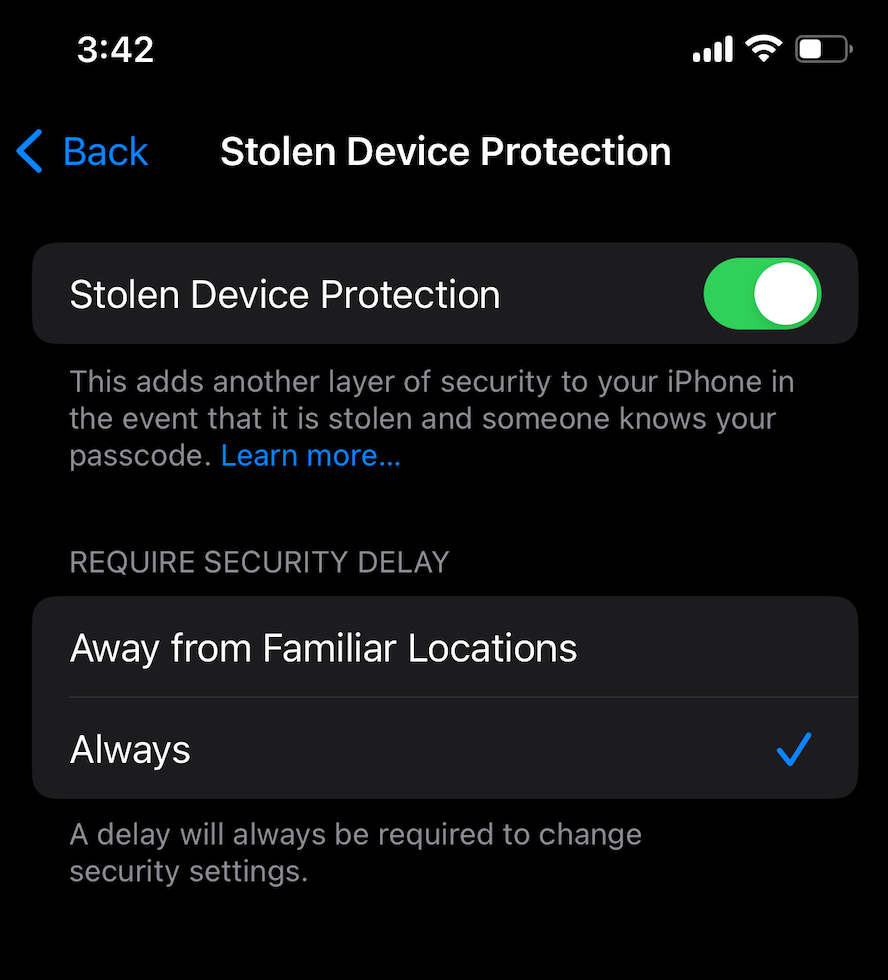
La Protección contra Dispositivos Robados también limita la información a la que un ladrón puede acceder en tu iPhone al requerir autenticación biométrica (ID de Cara o ID de Toque, dependiendo de qué iPhone tengas) para hacer cosas como ver contraseñas guardadas o hacer cambios en una cuenta de ahorros de Apple. Esto previene que los ladrones usen tu iPhone desbloqueado para robar tu dinero o abrir una tarjeta de crédito de Apple a tu nombre.
Los cambios pueden ser en parte una respuesta a informes de ladrones que arrebatan dispositivos después de observar a los propietarios de iPhones iniciar sesión con su PIN. Según un informe en The Wall Street Journal, los ladrones de iPhones a menudo pueden robar dinero, abrir cuentas de tarjetas de crédito y más una vez que acceden a los dispositivos. Y los ladrones pueden bloquear completamente a las víctimas de sus cuentas de Apple, haciéndolo muy difícil para las víctimas deshabilitar o rastrear sus iPhones robados con la característica Find My de Apple. A veces, las víctimas también son incapaces de acceder a sus fotos y archivos guardados en iCloud.
Esta nueva característica hace que sea más difícil para los ladrones usar un iPhone robado para arruinar tu vida. Puede ser una molestia para ti en algunos momentos, pero aún vale la pena activarla.
No siempre funcionará en casa, sin embargo...
Cuando se lanzó con iOS 17.3, la Protección contra Dispositivos Robados solo aplicaba estas características de seguridad mejoradas cuando el iPhone estaba encendido y alejado de un "lugar familiar", que Apple define como "tu casa, trabajo y ciertas locaciones donde regularmente usas tu iPhone". Pero ahora iOS 17.4 te da la opción de requerir siempre un retraso de seguridad, incluso cuando estás en casa. Puede ser más conveniente no encontrarse con estas características de seguridad mientras estás en casa. Si decides optar por esta opción, ten en cuenta que si alguien en tu hogar conoce tu código de acceso, estas medidas de seguridad no se aplicarán.
Otros consejos para proteger tu iPhone
Puedes tomar algunos pasos adicionales para hacer tu iPhone más seguro:
Haz tu código de acceso más largo. Si solo tienes un PIN de cuatro dígitos para desbloquear tu dispositivo, cámbialo por uno de seis dígitos o incluso por un código alfanumérico.
Protege las fotos sensibles que contienen información personal. Elimina fotos en tu rollo de cámara que muestren documentos importantes, lo cual puede ayudar a los ladrones a encontrar más información personal sobre ti. Si necesitas acceso rápido a ellas por alguna razón, puedes moverlas al álbum oculto de la aplicación Fotos presionando prolongadamente una foto y luego seleccionando Ocultar esta foto. Desde la sección de Fotos de Configuración, puedes cambiar si el álbum oculto es visible en absoluto, y puedes requerir el uso de Face ID para abrir el álbum oculto. También puedes almacenar fotos de documentos en un servicio seguro de almacenamiento en la nube o en un gestor de contraseñas. Dondequiera que coloques las imágenes, asegúrate de que se requiera algún tipo de autenticación —un código de acceso, Face ID o algo similar— para verlas.
Protege aplicaciones individuales con un PIN o Face ID. La mayoría de las aplicaciones en iPhones no suelen (o nunca) requerir que vuelvas a iniciar sesión; como resultado, un ladrón con un iPhone desbloqueado puede acceder fácilmente a todas tus aplicaciones. Algunas aplicaciones, especialmente aquellas relacionadas con tarjetas de crédito y bancos, te permiten establecer un PIN individual o usar tu rostro o huella digital para desbloquearlas. Asegúrate de activar estos ajustes.
Requiere Face ID o Touch ID para ver contraseñas guardadas. La Protección contra Dispositivos Robados requiere autenticación biométrica para usar o ver tus contraseñas guardadas o para que el iPhone las autocomplete cuando navegues a un sitio. Pero puedes requerir eso incluso sin la Protección contra Dispositivos Robados: Ve a Configuración, toca ID de Cara & Código de acceso, y activa la opción de Autocompletar Contraseña. También puedes usar un gestor de contraseñas independiente como nuestra mejor elección, 1Password, que tiene muchas características que los gestores de contraseñas integrados no pueden igualar.
Activa Find My en tu iPhone. Si te roban el iPhone, puedes usar la aplicación Find My para rastrearlo y desactivarlo a distancia. Tómate un tiempo para probar esta herramienta antes de que la necesites en una emergencia.